手机剪辑视频是现代生活中非常实用的一项技能,以下是一些必学的神操作,可以帮助您提升剪辑效率:
1. "使用专业剪辑软件":
- 选择一款适合手机使用的专业剪辑软件,如Adobe Premiere Rush、iMovie(仅限iOS设备)或InShot等。这些软件提供了丰富的剪辑工具和功能,可以大大提高剪辑效率。
2. "学习基础剪辑技巧":
- 掌握基本的剪辑技巧,如剪辑、拼接、剪辑速度调整、音频剪辑等。
- 学习如何使用过渡效果,使视频看起来更流畅。
3. "使用模板和预设":
- 利用软件提供的模板和预设来快速制作视频。这些模板和预设可以帮助您节省时间,并快速实现专业效果。
4. "批量处理视频":
- 如果您需要处理多个视频,可以使用软件的批量处理功能,一次性完成多个视频的剪辑。
5. "利用智能剪辑功能":
- 一些剪辑软件提供了智能剪辑功能,如自动识别视频中的关键帧、自动剪辑等,可以大大提高效率。
6. "同步音频和视频":
- 在剪辑过程中,确保音频和视频的同步是非常重要的。使用软件提供的音频同步功能,可以轻松实现这一点。
7. "学习快捷键和手势操作":
- 熟练使用软件的快捷键和手势操作,可以大大提高剪辑效率。例如,在InShot中
相关内容:
#上 聊热点##剪辑##新手剪辑##新人小白求关注#
导语:还在为剪辑速度慢、效果不专业而烦恼?学会这7个手机剪辑神操作,新手也能秒变高手,剪片效率直接翻倍!
---
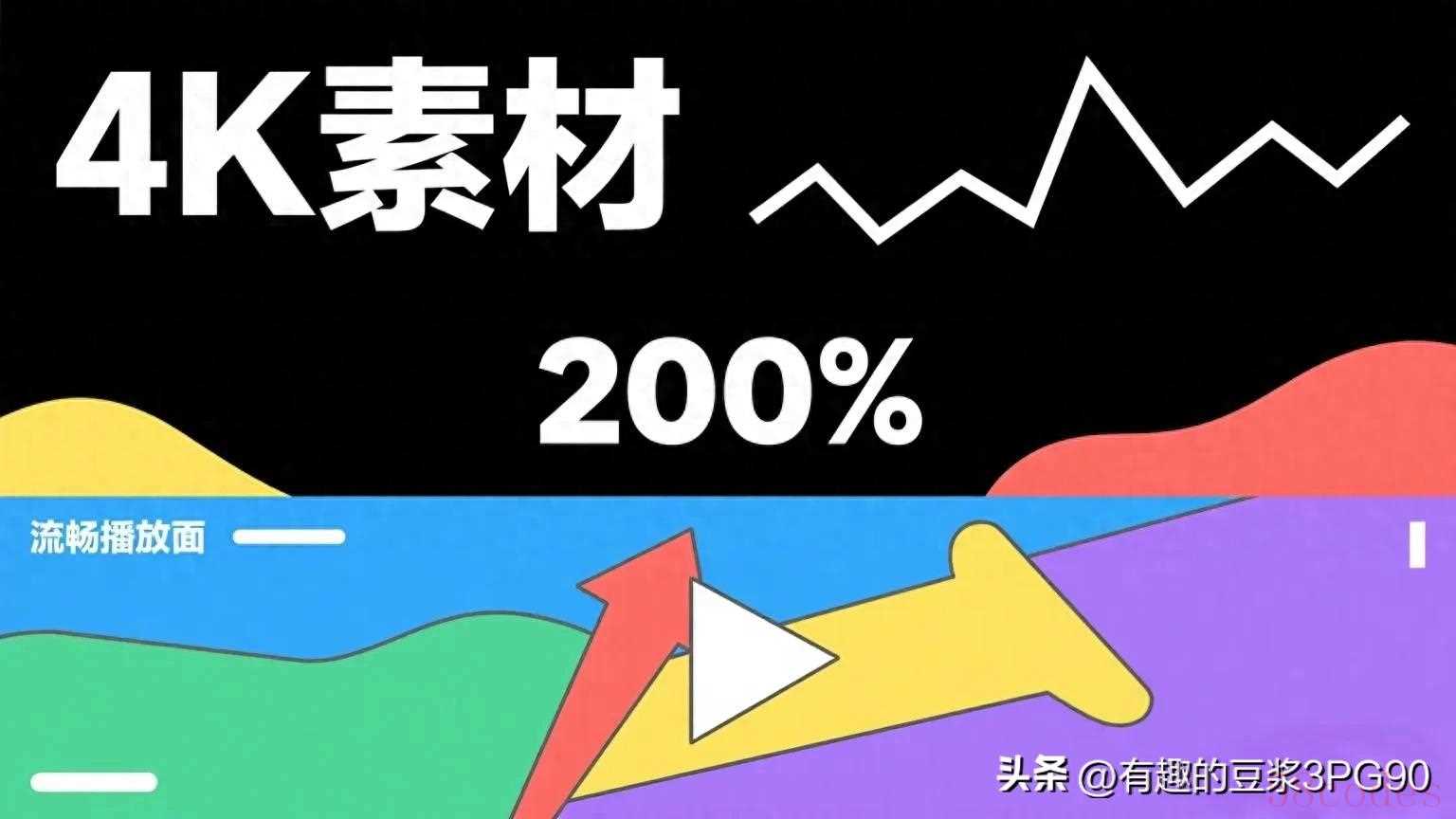
1. 批量分割:1秒剪掉所有废片
适用场景:长视频快速粗剪
操作步骤:
①. 选中视频→点击「编辑」→「批量分割」
②. 滑动时间轴标记要删除的片段
③. 一键删除所有废片
小技巧:配合「手势切割」(双指缩放时间轴精准定位)
---
⚡ 2. 自动踩点:卡点视频10秒搞定
适用场景:舞蹈/变装/产品展示
操作步骤:
①. 导入音乐→点击「节拍」→开启「自动踩点」
②. 根据波形手动补充鼓点(重音处按M键标记)
③. 画面按节奏对齐标记点
专业细节:高潮部分用「速度曲线」做慢放→快切反差
---
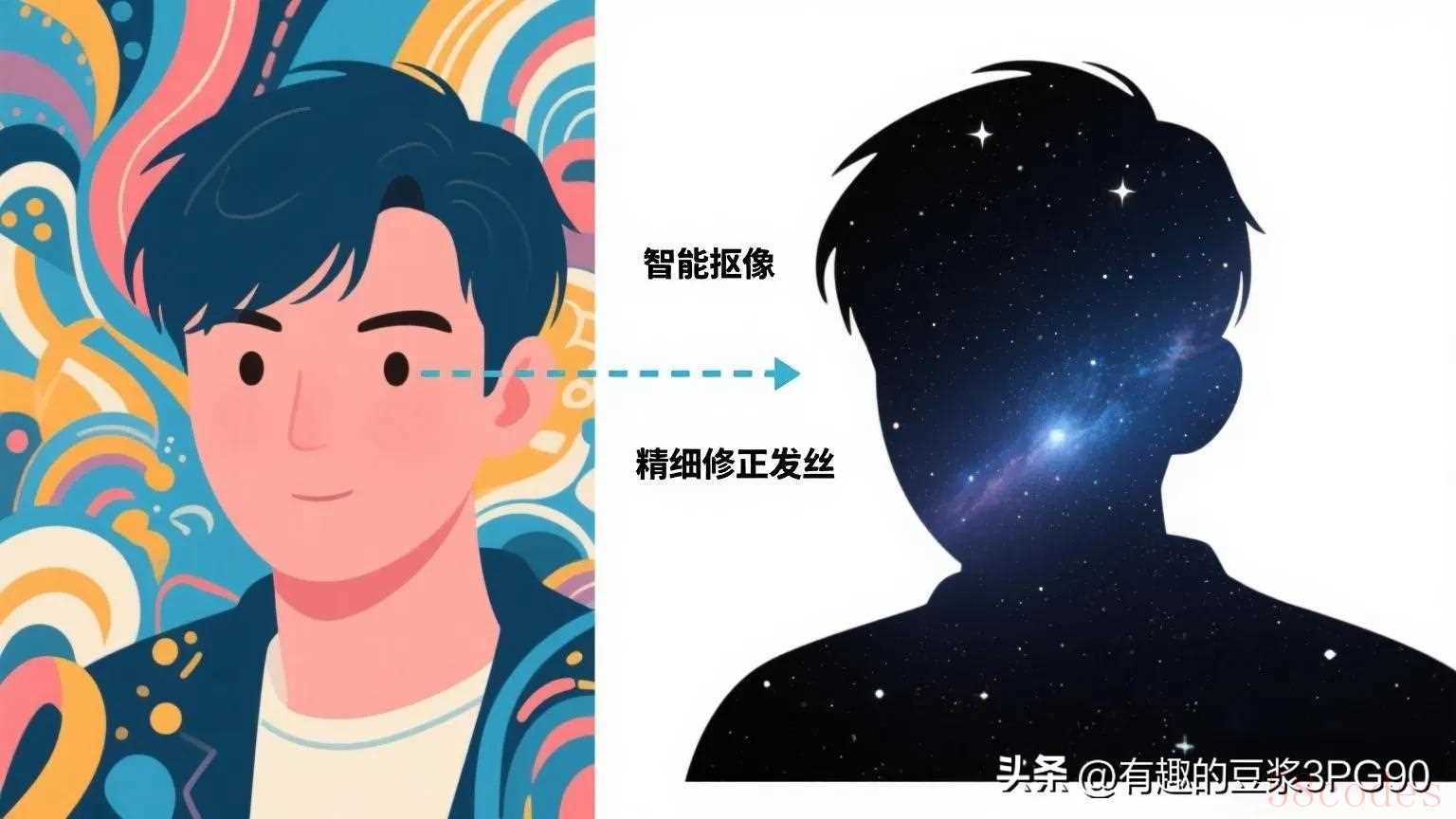
✂️ 3. 智能抠像:复杂背景一键去除
适用场景:换背景/特效合成
操作步骤:
①. 点击「抠像」→「智能抠像」
②. 用「画笔」和「橡皮擦」精细修正发丝边缘
③. 叠加新背景(建议用模糊动态背景)
⚠️ 避坑:穿纯色衣服抠像效果更好
---
4. 预设收藏:调色参数一键套用
适用场景:统一视频风格
操作步骤:
①. 调好一个镜头的颜色(如青橙色调)
②. 长按参数点击「保存预设」
③. 其他片段直接套用

推荐预设:
- 电影感:对比度+15,高光青,阴影橙
- 小清新:亮度+10,饱和度-5
---
5. 关键帧跟踪:让贴纸牢牢粘住物体
适用场景:综艺同款动态贴纸
操作步骤:
①. 添加贴纸→长按选择「跟踪」
②. 框选要跟踪的部位(人脸/宠物/产品)
③. 调整贴纸大小和旋转角度
✨ 创意玩法:
- 给宠物加墨镜
- 给产品加浮动价格标签
---
6. 音频闪避:人声自动压过背景音乐
适用场景:访谈/Vlog配音
操作步骤:
①. 选中BGM→点击「淡化」→「音频闪避」
②. 设置灵敏度(推荐70%)
③. 人声出现时BGM自动降低音量
专业技巧:单独调节高频/低频让对话更清晰
---

7. 代理剪辑:4K视频也能流畅剪
适用场景:手机剪高清素材
操作步骤:
①. 设置→开启「代理模式」
②. 系统自动生成低分辨率副本
③. 剪辑完成后自动替换为原画质导出
性能对比:剪辑流畅度提升200%
---
终极效率套餐
✅ 快捷键记忆:双指缩放时间轴,三指下滑删除
✅ 工程备份:每周导出「剪辑草稿」防丢失
✅ 素材管理:建立「音乐/音效/贴纸」分类文件夹
今日挑战:任选3个技巧处理一段素材,感受效率飙升!
下期预告:《手机剪辑必装10个神仙插件》点击关注更新不错过!

 微信扫一扫打赏
微信扫一扫打赏
 支付宝扫一扫打赏
支付宝扫一扫打赏
